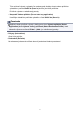User manual
Umožňuje skomprimovať naskenované obrázky pri ich prenose do počítača. Táto
možnosť je užitočná v prípade, že ste skener alebo tlačiareň spolu s počítačom pripojili
k pomalému rozhraniu, napríklad USB1.1, alebo sieti.
(2) Oblasť Nastavenia ukladania
• Názov súboru (File Name)
Zadajte názov súboru obrázka, ktorý chcete uložiť. Pri ukladaní súboru sa
k nastavenému názvu súboru pripojí dátum a štyri číslice vo formáte
„_20XX0101_0001“.
• Formát údajov (Data Format)
Nastavte pomocou ovládacieho panela.
• Nastavenia (Settings...)
Kliknutím zobrazíte dialógové okno Nastavenia formátu údajov (Data Format
Settings), v ktorom môžete nastaviť kvalitu ukladaných obrázkov, prehľadávanie
súborov PDF podľa kľúčových slov a formát údajov, v ktorom sa majú ukladať obrázky
naskenované pomocou funkcie automatického skenovania.
• Uložiť do (Save in)
Zobrazí priečinok na ukladanie naskenovaných snímok. Ak chcete zmeniť priečinok,
zadajte cieľový priečinok v dialógovom okne Vyberte cieľový priečinok (Select
Destination Folder), ktoré zobrazíte výberom možnosti Pridať... (Add...)
z rozbaľovacej ponuky.
Nižšie sú uvedené predvolené priečinky na ukladanie.
Windows 8: priečinok Moje dokumenty (My Documents)
Windows 7: priečinok Moje dokumenty (My Documents)
Windows Vista: priečinok Dokumenty (Documents)
Windows XP: priečinok Moje dokumenty (My Documents)
(3) Oblasť Nastavenia aplikácie
• Otvoriť v aplikácii (Open with an application)
Túto možnosť vyberte v prípade, že chcete zlepšiť alebo korigovať naskenované
obrázky.
Aplikáciu vyberte z rozbaľovacej ponuky.
• Odoslať do aplikácie (Send to an application)
Túto možnosť vyberte v prípade, že chcete naskenované obrázky používať v aplikácii
umožňujúcej ich prehľadávanie alebo usporiadanie.
Aplikáciu vyberte z rozbaľovacej ponuky.
• Odoslať do priečinka (Send to a folder)
76